Linux Mint 21 MATE Edition Novos recursos e instalação
Linux Mint 21, codinome “Vanessa ”, foi lançado oficialmente como uma atualização importante do Linux Mint em 31 de julho de 2022. Linux Mint 21 é uma versão LTS (Long Term Service) baseada no Ubuntu 22.04 e será mantida até abril de 2027.
Como esperado, o lançamento mais recente revelou suas três edições tradicionais para desktop – XFCE, Cinnamon e MATE e uma série de outras melhorias e novos recursos.
Neste guia, orientaremos você na instalação do Linux Mint 21 MATE Edition.
O que há de novo no Linux Mint 21
Em alto nível, o Mint 21 vem com as seguintes melhorias:
- Blueman, que é independente de desktop, agora é o gerenciador GUI Bluetooth padrão, substituindo o Blueberry.
- Suporte aprimorado para miniaturas. O projeto Xapp-thumbnailers fornece suporte a miniaturas para tipos de arquivo como .ePub, formatos de imagem RAW, mp3, webp e AppImage.
- Suporte aprimorado para notas adesivas. Você pode duplicar facilmente notas adesivas.
- Melhorias na digitalização e impressão. O Mint 21 agora usa impressão e digitalização sem driver.
- Melhorias no Xapp.
Para uma visão geral detalhada dos recursos fornecidos, verifique as notas de lançamento.
Pré-requisitos
Antes de começar a instalar a edição Mint 21 MATE, certifique-se de ter os seguintes requisitos:
- Uma unidade USB de 16 GB para mídia de instalação.
- Conexão de internet banda larga para download da imagem ISO.
Além disso, certifique-se de que seu sistema atenda aos seguintes requisitos mínimos recomendados.
- Mínimo de 2 GB de RAM
- Processador dual core mínimo de 1 GHz
- 30 GB de espaço livre no disco rígido
- Placa gráfica e monitor HD
Baixe a imagem ISO do Linux Mint 21 MATE
Para decolar, baixe a imagem Linux Mint 21 MATE ISO na página oficial de download do Linux Mint.
Depois de baixado, use uma dessas ferramentas gratuitas para criar uma unidade USB inicializável a partir da imagem ISO que você acabou de baixar.
Em seguida, conecte a unidade USB inicializável ao seu PC e reinicie. Certifique-se de definir a mídia USB inicializável como a primeira prioridade de inicialização no BIOS e salve as alterações para continuar a inicialização.
Instalando o Linux Mint 21 Mate Desktop
Assim que o sistema inicializar, o menu GRUB será exibido conforme mostrado. Selecione a primeira opção e pressione ENTER.

Depois disso, você será levado ao ambiente Live, onde poderá testar a execução do Linux Mint sem instalá-lo. Como nossa missão é instalar o Linux Mint 21, clique no ícone ‘Instalar Linux Mint’ na área de trabalho conforme mostrado.
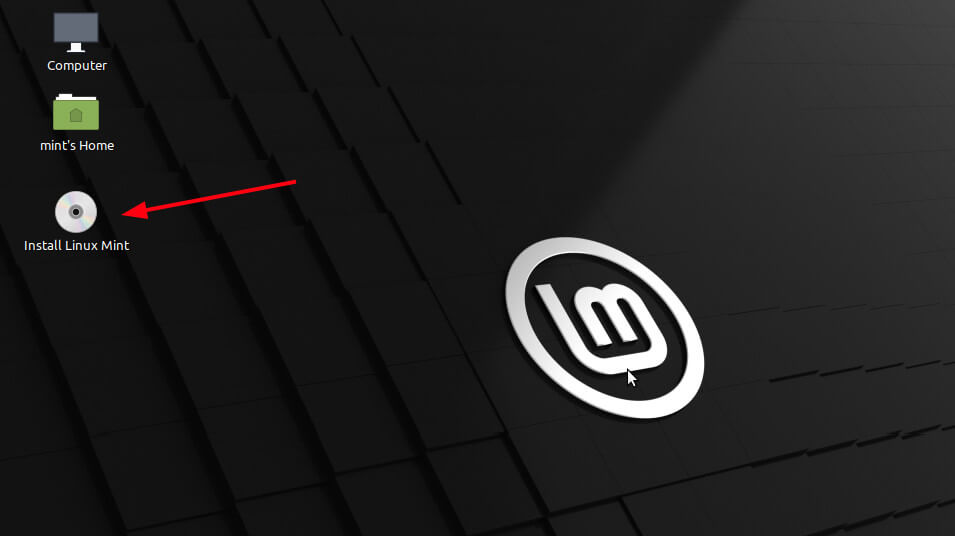
Depois de clicar no ícone ‘Instalar Linux Mint’ na área de trabalho, o instalador será aberto e você será solicitado a selecionar o idioma de instalação. Depois de selecionar seu idioma preferido, clique em ‘Continuar’.
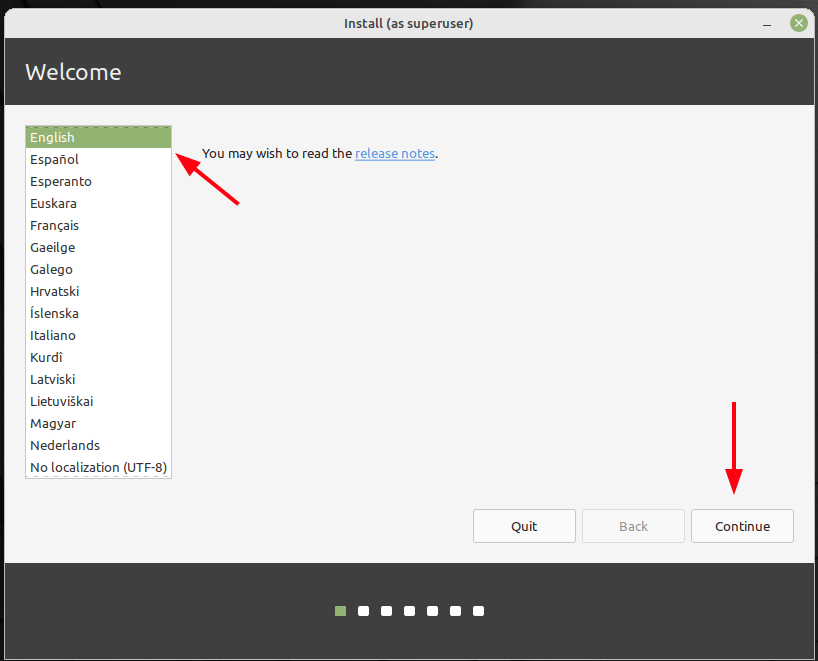
Em seguida, escolha o layout de teclado de sua preferência. Além disso, você pode digitar algumas palavras para confirmar se a seleção de teclado selecionada é a correta. Se tudo estiver bem, clique em ‘Continuar’.
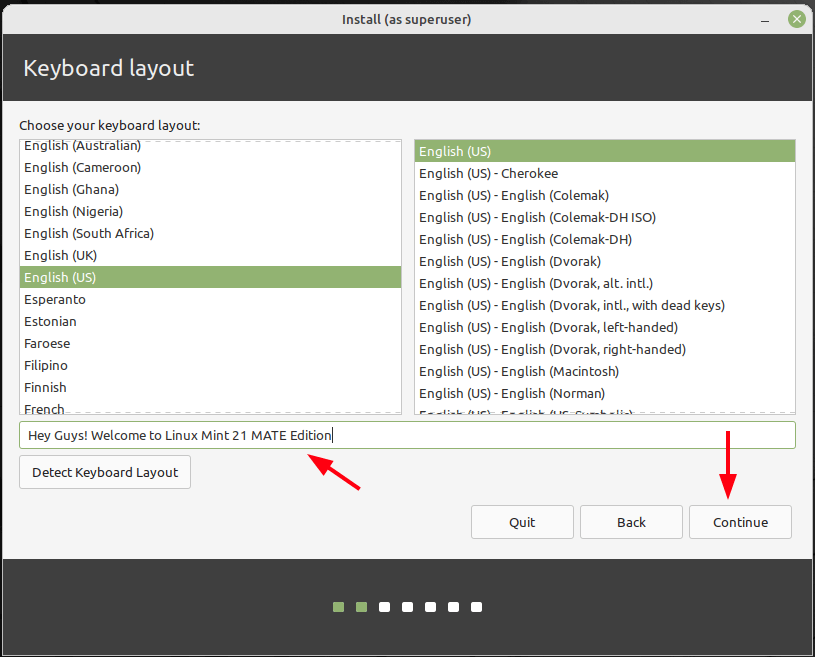
A seguir, você terá a opção de instalar codecs multimídia. A instalação dos codecs é altamente recomendada, pois fornece suporte para vários formatos de vídeo e uma experiência aprimorada do usuário ao navegar em alguns sites.
Então, clique na caixa de seleção e clique em ‘Continuar’.
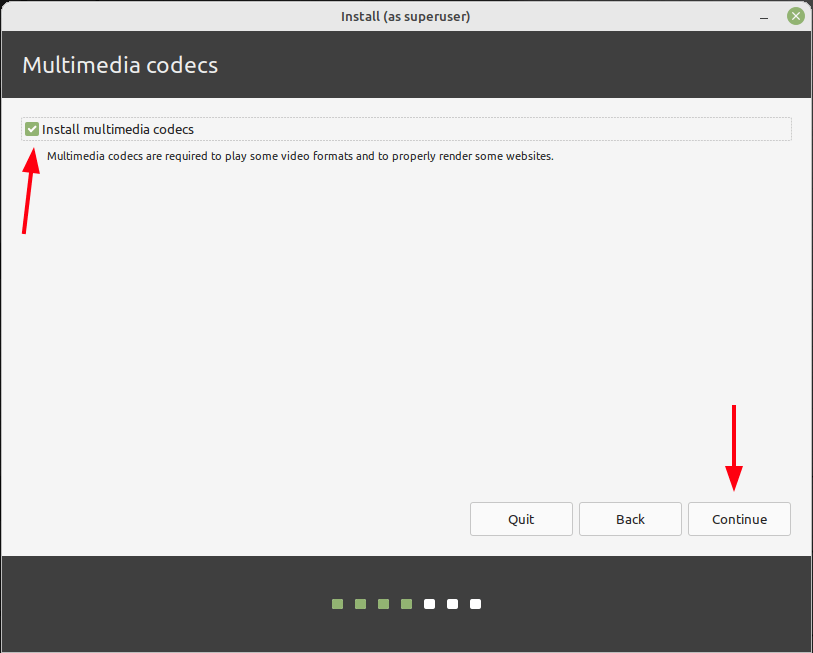
Nesta etapa, você será solicitado a particionar seu disco rígido. Duas opções serão apresentadas a você:
- Apagar disco e instalar Linux Mint – Esta opção apaga tudo do seu disco rígido, incluindo qualquer sistema operacional existente. Além disso, particiona automaticamente o seu disco rígido. Esta é uma opção preferida se você estiver começando do zero e não estiver familiarizado com o particionamento manual.
- Outra coisa – Esta opção lhe dá autonomia para criar e redimensionar manualmente as partições. É particularmente útil quando você deseja uma configuração de inicialização dupla.
Para este guia, iremos com a primeira opção.
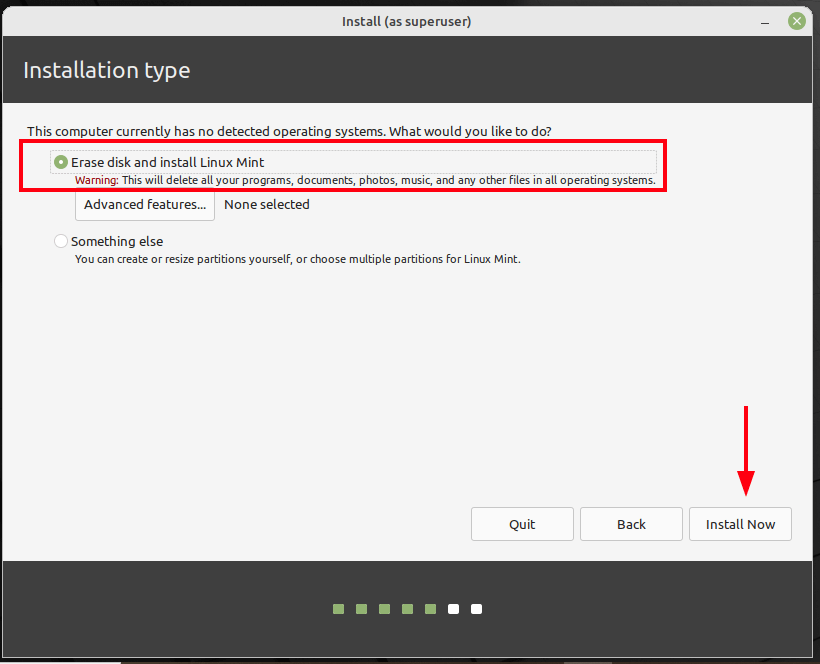
O botão ‘Recursos Avançados’ oferece duas opções adicionais para você escolher: usar LVM com sua nova instalação ou sistema de arquivos ZFS. Depois de fazer sua seleção, clique em ‘OK’. Em seguida, clique em ‘Instalar agora’.

No pop-up que aparece, clique em ‘Continuar’ para efetuar as alterações feitas no disco.
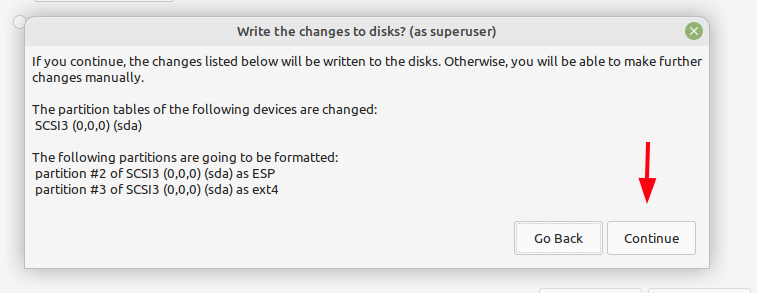
Na próxima etapa, selecione sua localização no mapa mundial fornecido e clique em ‘Continuar’.
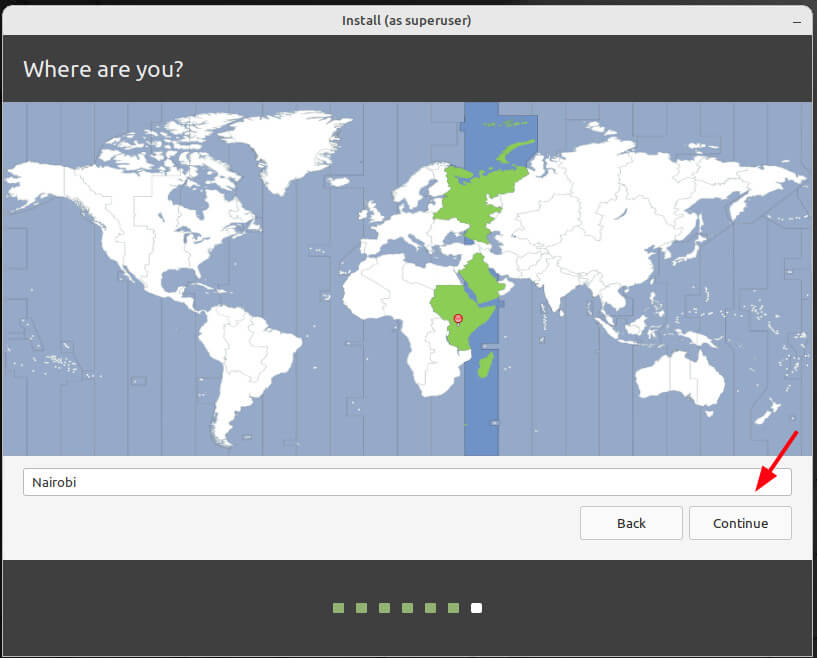
Nesta etapa, crie um usuário de login fornecendo o nome de usuário e a senha do usuário. Em seguida, clique em ‘Continuar’.

Neste ponto, o instalador começará a copiar todos os arquivos para o seu disco rígido e fará as configurações necessárias. Isso pode demorar um pouco, então sente-se e tome um café.
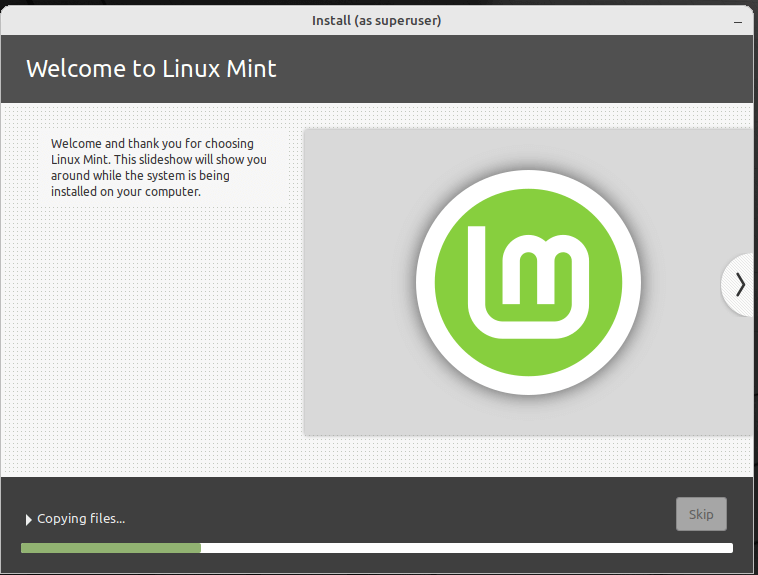
Assim que a instalação for concluída, reinicie o sistema clicando em ‘Reiniciar agora’.
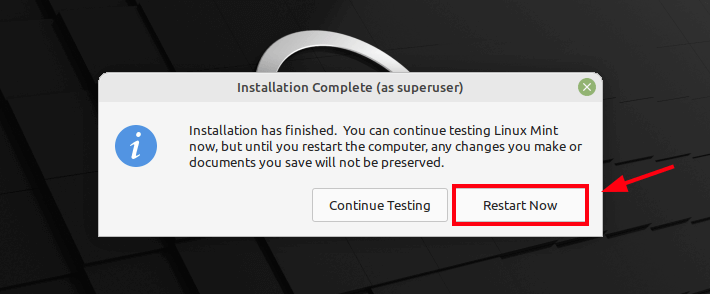
Assim que o sistema for reiniciado, faça login fornecendo a senha e pressionando ‘ENTER’.

Você será então conduzido à área de trabalho do Linux 21 MATE conforme mostrado.
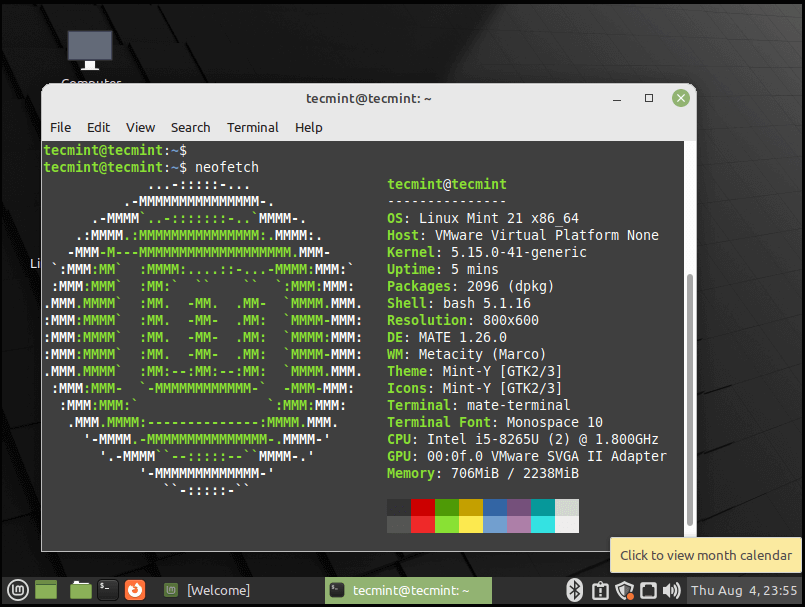
Com isso, encerramos este guia. Esperamos que você possa instalar confortavelmente a edição Linux Mint 21 MATE sem problemas.